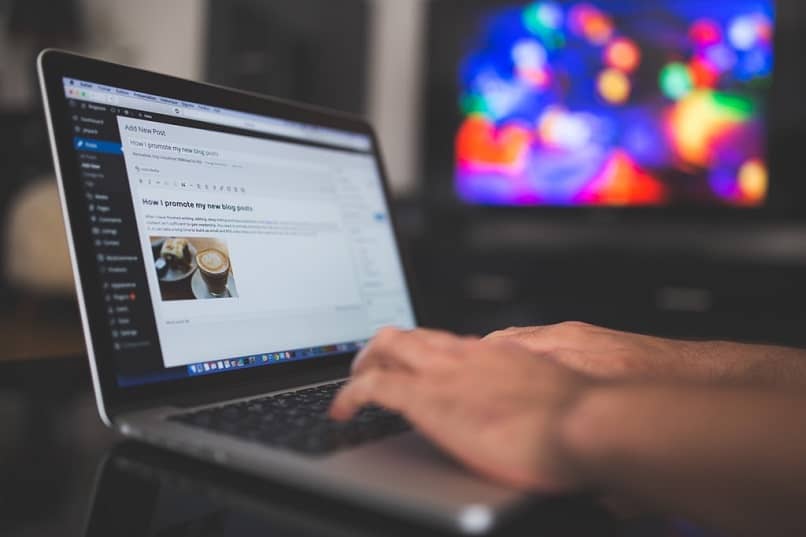
Mesmo se você tiver um grande armazenamento no Disco rígido É sempre aconselhável excluir os arquivos temporários da pasta de downloads do Windows 10. É uma forma de limpar e liberar espaço com arquivos desnecessários em seu computador. Desta forma, você evita acumular pastas que têm pouco uso e que saturam a capacidade de armazenamento.
O que você deveria saber
Certifique-se de ter a atualização instalada Windows 10 Fall Creators contém funções especiais e várias melhorias como a função inteligente que torna o trabalho com o computador um pouco mais fácil, liberando espaço que não era usado no disco rígido do computador automaticamente. Contribuindo para que tenhamos sempre espaço disponível para guardar ou instalar o que considerar necessário.
Vamos te mostrar 2 métodos para deletar arquivos temporários da pasta de download do Windows 10, otimizando um pouco o desempenho do seu computador.
Com ele 1º método, permitirá que você os limpe todas as semanas ou quando considerar necessário. Com ele 2º método você poderá ativar a limpeza a cada certo tempo automaticamente, apagando os arquivos da pasta de download e da lixeira, ainda que permanentemente. Sem mais delongas, vamos começar.
1º método para deletar arquivos temporários
- Você vai para a barra Iniciar e clica em Contexto.
- Então você vai para Sistema
- Uma série de opções será refletida, role para baixo e clique em Armazenar.
- Na coluna da direita você notará os discos rígidos que conectou ao seu PC, pois você irá selecionar e clicar onde tem o seu sistema operacional instalado, pois é aí que o Arquivos temporários. Por padrão, geralmente é C: .
- A seguir você verá o uso de armazenamento, a forma como os arquivos e programas são distribuídos no disco do seu computador.
- Você rola para baixo, no qual verá os arquivos temporários, o espaço que está ocupando é mostrado e você clica.
- Então você clica no botão “Excluir arquivos temporários”. Aparecerá uma janela na qual você confirmará que tem certeza.
Como você notará, é um método muito simples e o mais importante é que seja seguro. O próximo é ainda mais fácil do que o anterior. Agora entraremos no assunto.
2º método para excluir arquivos temporários automaticamente
- Clique no menu Iniciar encontrado na barra inferior e clique em Configurações, ou oferecemos a você um atalho com a combinação de teclas Windows + I, você vai direto para a janela.
- Acesse o ícone do sistema
- Na coluna da esquerda, você seleciona a opção Armazenamento. Uma grande variedade de configurações será refletida no lado direito, como o Sensor de armazenamento.
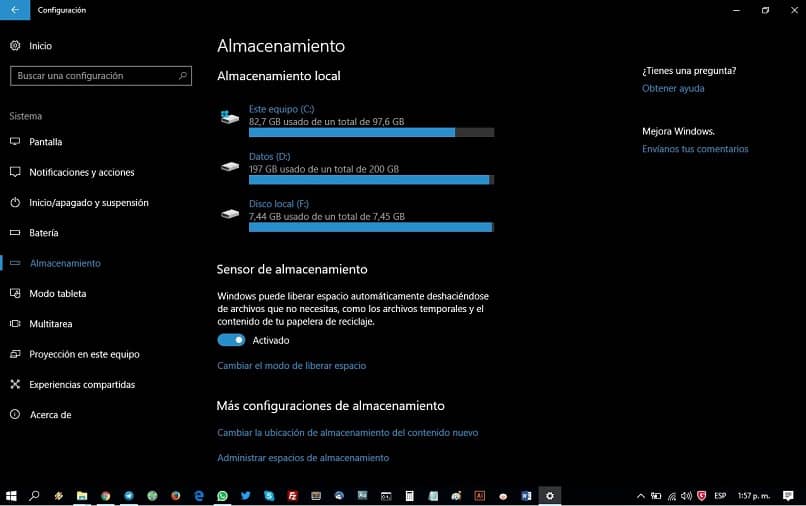
- Você o ativa por meio da chave localizada sob o item.
- Agora, resta personalizá-lo indicando o que deseja deletar após o mês. Isso é feito pressionando a opção Mude a forma de liberar espaço.
- Uma janela será aberta para que você possa escolher o que deseja excluir permanentemente. Em arquivos temporários, 3 opções são refletidas: * Excluir arquivos temporários que não são usados por aplicativos * Excluir arquivos que permaneceram na lixeira por mais de 1 mês e * Excluir arquivos da pasta de downloads que não foram movidos em um período de 30 dias.
- Marcas de acordo com suas necessidades. Embora sugeramos que você selecione todos os três para limpar o espaço em seu disco rígido.
Agora você pode esquecer os cookies, embora haja opções para excluir e limpar cookies de uma página da web. Com estes passos curtos e simples, você será capaz de deletar arquivos temporários da pasta de download do Windows, cujas técnicas tornarão mais fácil para você fazer isso automático ou quando você precisar. Esperamos que tenha gostado do artigo e, se desejar, pode nos contar sobre sua experiência seguindo estas recomendações. Isso nos incentivará a escrever mais artigos para ajudar leitores como você na plataforma Windows 10.